Ձեզ կարող է հետաքրքրել, թե ինչ է Antimalware Service Executable-ը և ինչու է դրա CPU-ի օգտագործումն այդքան բարձր: Այս հոդվածում մենք մանրամասն կուսումնասիրենք այս ծրագիրը և ձեզ խորհուրդներ կտանք, թե ինչպես օպտիմալացնել պրոցեսորի օգտագործումը: Մենք նաև կքննարկենք Antimalware Service Executable CPU-ի բարձր սպառման խնդիրները և լուծումները՝ այս խնդիրը շտկելու համար:
Եթե այս ծրագրի հետ կապված աշխատանքի հետ կապված խնդիրներ ունեք, մի անհանգստացեք, մենք ունենք ձեզ անհրաժեշտ պատասխանները: Կարդացեք՝ ավելին իմանալու համար Antimalware Service Executable-ի կողմից CPU-ի օգտագործման և այն շտկելու մասին:
Բովանդակության աղյուսակը
Ի՞նչ է Antimalware Service Executable-ը և ինչու է այն ստանում CPU-ի բարձր օգտագործում:
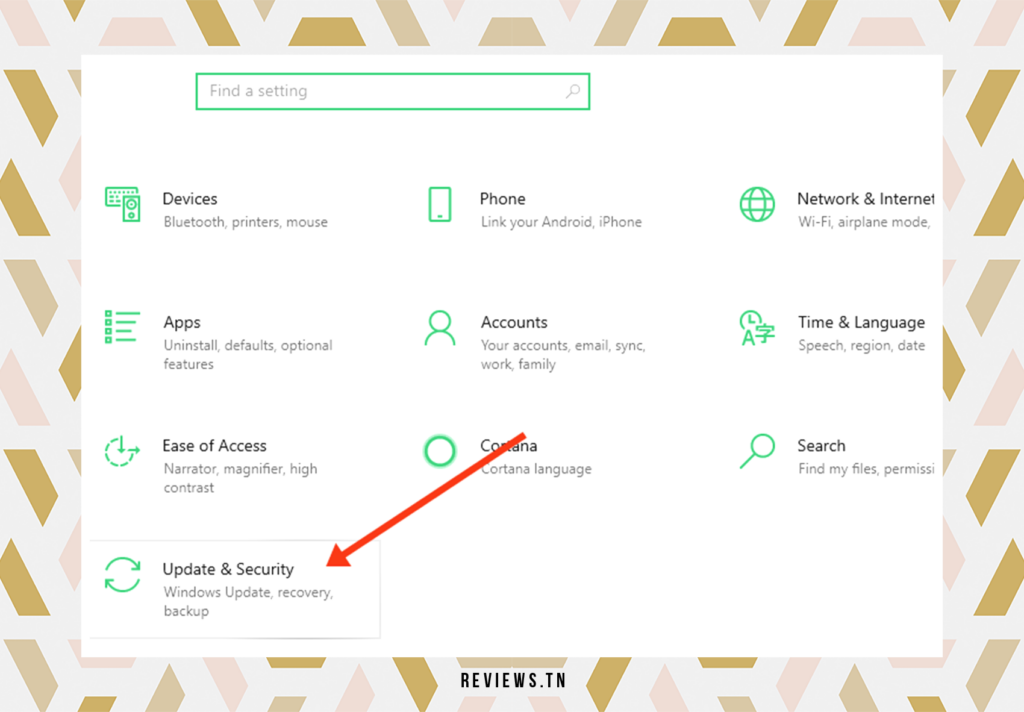
Անիմալ ծրագրերի գործողություն, որոնք իրականացվում են, որն առավել հայտնի է որպես msmpeng.exe, անփոխարինելի բաղադրիչ է Windows- ի անվտանգություն որը շարունակաբար աշխատում է ձեր համակարգչի կուլիսներում: Այն գործում է զգոն մարտիկի նման՝ ապահովելով ձեր համակարգի իրական ժամանակի պաշտպանությունը վնասակար ներխուժումներից՝ պարբերաբար իրականացվող ֆայլերի և ծրագրերի մանրակրկիտ վերլուծության շնորհիվ: Այս գործընթացը, որը նման է պահակային շրջագայության, հայտնաբերում է ցանկացած վիրուս կամ հարձակում վնասակար մտադրություններով՝ դրանք ոչնչացնելու կամ կարանտինում մեկուսացնելու նպատակով։
Այնուամենայնիվ, այս թվային ռազմիկի արդյունավետությունը գին ունի. այն երբեմն կարող է շատ պրոցեսորային ինտենսիվ լինել: Իրոք, դրա աշխատանքը կարող է հանգեցնել պրոցեսորի բարձր սպառման, ինչը կարող է զգալիորեն դանդաղեցնել ձեր համակարգչի աշխատանքը Windows 10. Այս երևույթը պայմանավորված է վերլուծության գործողությամբ, որը պահանջում է շատ ռեսուրսներ, ավելի շատ, երբ բախվում ենք մեծ ֆայլերի կամ միաժամանակ բազմաթիվ ֆայլերի հետ:
Կան նաև այլ գործոններ, որոնք պետք է հաշվի առնել, որոնք կարող են ընդգծել պրոցեսորի այս բարձր օգտագործումը: Օրինակ, հնացած հակավիրուսային սահմանումները կամ այլ անվտանգության ծրագրերի հետ հակասությունները կարող են լինել այս չափից ավելի օգտագործման աղբյուրները: Այսպիսով, արդի հակավիրուսը և ձեր անվտանգության ծրագրաշարի ներդաշնակ կառավարումը կարող են նպաստել ձեր համակարգի ավելի լավ աշխատանքին:
Ավելի լավ հասկանալով, թե ինչպես է աշխատում msmpeng.exe-ը, դուք կարող եք ավելի լավ կանխատեսել և կառավարել դրա ազդեցությունը ձեր համակարգչի ռեսուրսների վրա: Այսպիսով, չնայած իր երբեմն բարձր պրոցեսորի սպառմանը, Antimalware Service Executable-ը շարունակում է կարևոր դերակատար լինել ձեր համակարգի իրական ժամանակում չարամիտ ծրագրերից պաշտպանելու համար:
| ընտանիք | Windows NT- ում windows 9x Windows CE- ը Windows RT Windows 16 բիթ |
| Հարթակներ | ARM IA-32- ը Իտանիում x86-64 DEC Alpha ՄԻՓՍ նախկինում PowerPC |
| Կառուցապատող | Microsoft կորպորացիան |
| Առաջին տարբերակը | 1.0 (20 նոյեմբերի 1985 թ.) |
Ինչպե՞ս օպտիմալացնել պրոցեսորի օգտագործումը Antimalware Service Executable-ի կողմից:
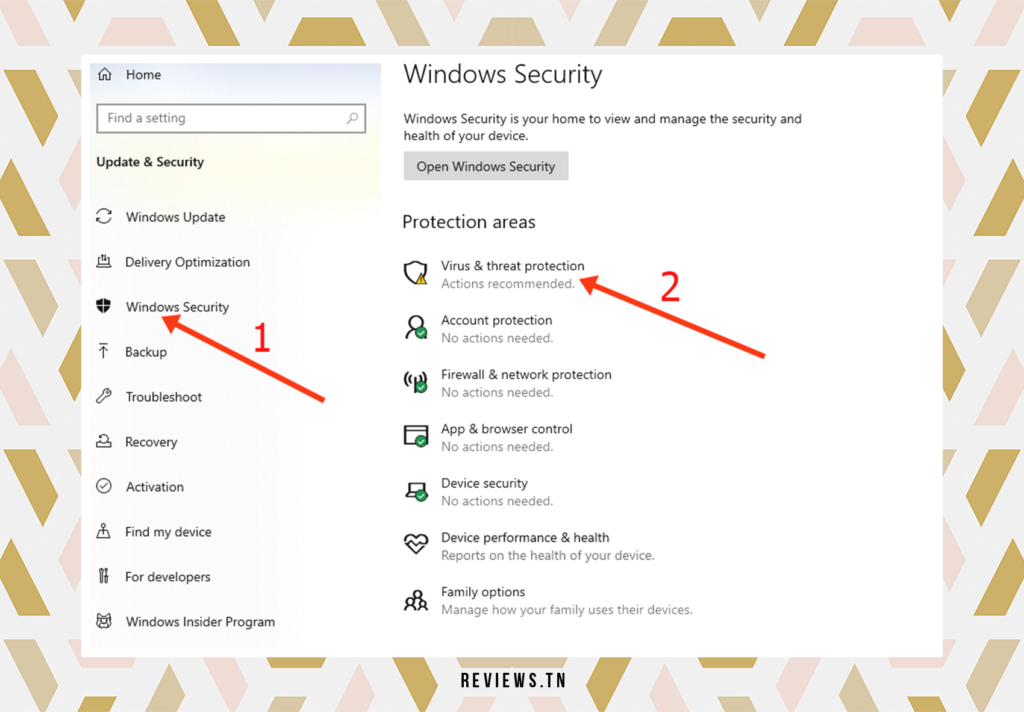
-ի էական դերը Անիմալ ծրագրերի գործողություն, որոնք իրականացվում են մղում է մեզ լուծելու դրա օպտիմալացման կարևորագույն հարցը՝ օպտիմալ անվտանգությունն ապահովելու համար՝ չվնասելով ձեր անձնական համակարգչի աշխատանքը: Նախևառաջ, կարևոր է նշել ձեր հակավիրուսային սահմանումների կանոնավոր թարմացումների կարևորությունը: Վերջիններս, պարզ առաջարկությունից դուրս, իրական հրամայական են հնարավոր սպառնալիքների արդյունավետ և ճշգրիտ վերլուծությունը երաշխավորելու համար:
Բացի այդ, այս սկանավորումների պլանավորումը խելացի ռազմավարություն է, որը պետք է դիտարկել: Սահմանելով համակարգչի ցածր օգտագործման ժամանակաշրջանները որպես սկանավորման պատուհան, դուք կարող եք ապահովել առավելագույն արդյունավետություն, երբ դրա կարիքն ամենաշատն է ձեզ հարկավոր: Հետևաբար, հնարավոր է լիովին օգտվել ձեր մեքենայի հնարավորություններից՝ չկրելով պրոցեսորի ավելացված օգտագործման անհարմարությունները՝ կապված Անիմալ ծրագրերի գործողություն, որոնք իրականացվում են.
Այնուամենայնիվ, Antimalware Service Executable-ի բարդությունը թույլ է տալիս առաջադեմ օգտատերերին ավելի առաջ գնալ օպտիմալացման մեջ: Որոշ հատուկ ֆայլերի կամ թղթապանակների սկանավորումից բացառելը խոստանում է օգտագործման նկատելի նվազում CPU. Սա կարող է հատկապես օգտակար լինել մեծ ծավալի ֆայլերի կամ ծրագրերի համար, որոնք հաճախ բացվում և փակվում են:
Չնայած այս բոլոր ջանքերին, խնդիրը դեռ կարող է պահպանվել։ Այս պահին կարելի է դիտարկել մեկ այլ հակավիրուսային ծրագիր օգտագործելու տարբերակը։ Շուկան առաջարկում է բազմաթիվ իրավասու այլընտրանքային ծրագրեր, որոշ ավելի արդյունավետ և ավելի քիչ պրոցեսոր, քան Antimalware գործարկվող ծառայությունը: Այս այլընտրանքային լուծումների ուսումնասիրությունը կարող է լինել CPU-ի օգտագործումը օպտիմալացնելու վերջին միջոցը՝ միաժամանակ ապահովելով ձեր համակարգչի ամբողջական և ամուր պաշտպանությունը:
Կարդացեք նաև >> Indy Opinion. Արժե՞ արդյոք ներդրումներ կատարել այս հաշվապահական ծրագրաշարում:
CPU-ի բարձր սպառում Antimalware Service Executable-ի կողմից
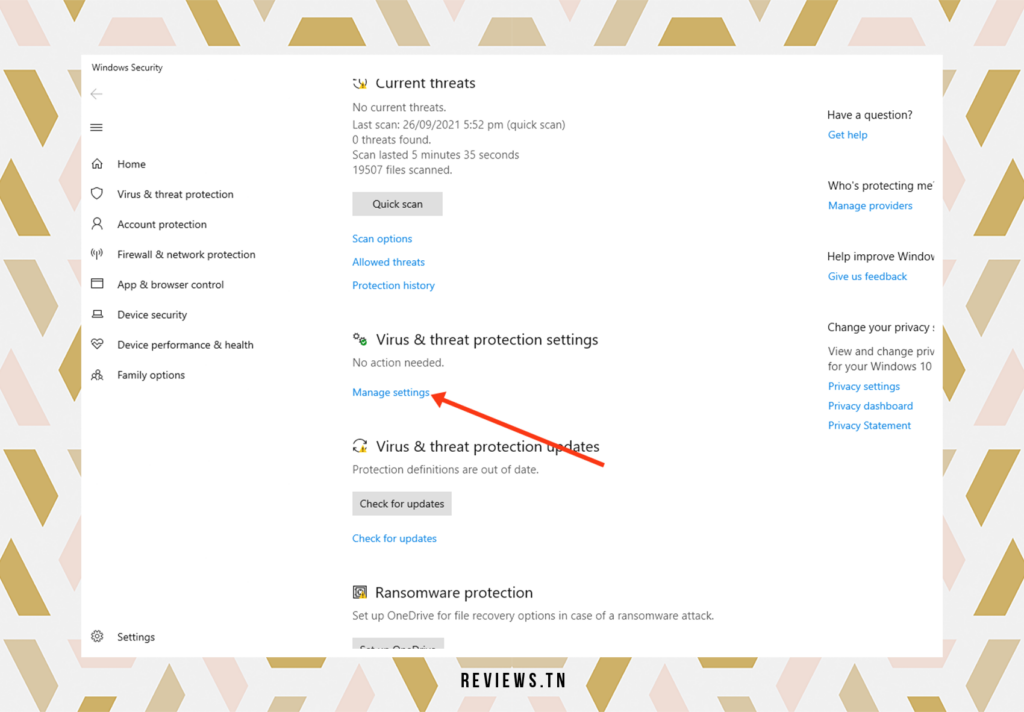
Antimalware Service Executable, այսպես կոչված, էական բաղադրիչներից մեկը Windows Defender, անընդհատ աշխատելով հետին պլանում և իրական ժամանակում սկանավորելով տարբեր ծրագրեր ու ֆայլեր, կարող է հանգեցնել պրոցեսորի զգալի օգտագործման: Զավեշտը կայանում է նրանում, որ այն նույնիսկ վերլուծում է սեփական ֆայլը, ինչը մեծացնում է պրոցեսորի ռեսուրսների սպառումը:
Ասել է թե, քչերն են գիտակցում, որ Antimalware Service Executable-ը վերանայում է իր սեփական ֆայլերը իր անվտանգության սկանավորումներում, ինչը հանգեցնում է պրոցեսորի օգտագործման ավելացմանը: Թեև դա կարող է հակաինտուիտիվ թվալ, այս գործողության դադարեցումը կարող է թեթևացնել ձեր պրոցեսորի բեռը: Այնուամենայնիվ, կարևոր է հասկանալ, որ դա կարող է նաև անջատել իրական ժամանակի պաշտպանությունը:
CPU-ի այս սպառումը նվազագույնի հասցնելու տարբեր ռազմավարություններ կան: Նման մոտեցումներից մեկը ներառում է Windows Security-ի սկանավորումների վերապլանավորումը: Կարևոր է ընդգծել, որ այս մոտեցումը չի մեծացնի սկանավորումների հաճախականությունը, այլ թույլ կտա մի կողմից կազմակերպել դրանք ըստ ձեր հարմարության, իսկ մյուս կողմից՝ նվազեցնել Antimalware Service Excutable-ի բեռնվածությունը պրոցեսորի վրա:
Մեկ այլ լուծում է Antimalware Service Executable-ին սահմանափակել սեփական թղթապանակների ուսումնասիրությունը: Դա անելը ոչ միայն նվազեցնում է պրոցեսորի օգտագործումը, այլև խուսափում է իրական ժամանակի պաշտպանությունն անջատելուց:
այսպիսով, օպտիմիզացնել պրոցեսորի օգտագործումը Antimalware Service Executable-ի կողմից պահանջում է դրա ֆունկցիոնալության մանրակրկիտ իմացություն, ինչպես նաև ձեր ՏՏ անվտանգության կարիքների հստակ պատկերացում: Կարևոր է հիշել, որ պրոցեսորի ռեսուրսները խնայելու համար արված ցանկացած փոխզիջում կարող է պոտենցիալ սպառնալիքների ենթարկել ձեր համակարգը: Այնուամենայնիվ, հավասարակշռված կերպով մոտենալով այս խնդիրներին, լիովին հնարավոր է օգուտ քաղել ամուր պաշտպանությունից՝ առանց CPU-ի չափից ավելի հարկման:
Բացահայտեք նաև >> Mafreebox: Ինչպե՞ս մուտք գործել և կարգավորել ձեր Freebox OS (2023 թողարկում)
Լուծում, որը թույլ չի տալիս Antimalware Service Executable-ին սկանավորել իր սեփական թղթապանակը
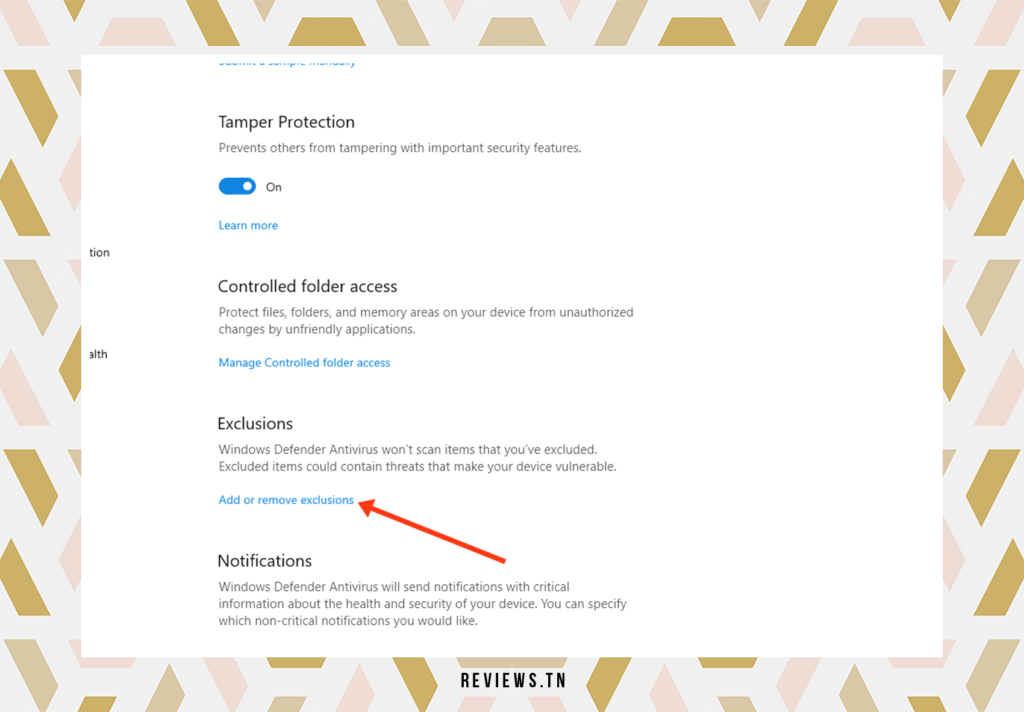
Antimalware Service Executable-ը, որը Windows Defender-ի կարևոր բաղադրիչն է, ի սկզբանե ծրագրված է անխոնջ աշխատելու համար՝ մշտապես վերահսկելով ձեր համակարգչի գործունեությունը: Դրա զգոնությունը, թեև անհրաժեշտ է ձեր համակարգի անվտանգության համար, երբեմն կարող է հանգեցնել ձեր պրոցեսորի մեծ սպառման՝ այդպիսով ազդելով ձեր մեքենայի ընդհանուր աշխատանքի վրա:
Այնուամենայնիվ, կա մի հնարք, որը հաճախ անտեսվում է ձեր պրոցեսորի վրա այս ծառայության ազդեցությունը սահմանափակելու համար. արգելել նրան վերլուծել սեփական ֆայլը: Իրոք, Windows Defender թղթապանակը Antimalware Service Executable-ի շրջանակից բացառելը կարող է շատ օգտակար լինել CPU-ի օգտագործումը նվազեցնելու համար:
Դա անելու համար անցեք «Windows Security» հավելված՝ սեղմելուց առաջ «Վիրուսներից և սպառնալիքներից պաշտպանություն», այնուհետև «Կառավարել կարգավորումները»: Այս ինտերֆեյսի շրջանակներում փնտրեք «Բացառումներ» տարբերակը՝ Windows Defender թղթապանակին ուղին ավելացնելու համար, որը սովորաբար գտնվում է հետևյալ հասցեում՝ «C:\Program Files\Windows Defender»:
Այս գործողությունն ավարտվելուց հետո, Անիմալ ծրագրերի գործողություն, որոնք իրականացվում են այլևս չի սկանավորի իր սեփական թղթապանակը, ինչը զգալիորեն կթեթևացնի ձեր պրոցեսորի բեռը: Նկատի ունեցեք, որ այս մեթոդը թեև արդյունավետ է, բայց պետք է զգուշությամբ օգտագործել: Շարունակելուց առաջ համոզվեք, որ ձեր համակարգն արդեն վարակված չէ չարամիտ ծրագրով, քանի որ դա կարող է վիրուսի ռոումինգն ազատ թողնել Windows Defender թղթապանակում:
Նաև հիշեք, որ ոչ բոլոր միջոցներն են լավ ձեր համակարգիչը օպտիմալացնելու համար: Ձեր համակարգի անվտանգությունը միշտ պետք է լինի ձեր առաջնահերթությունը: Չնայած Antimalware Service Executable-ի ռեսուրսների սպառումը երբեմն կարող է զայրացնել, հիշեք, որ անհրաժեշտ է իրական ժամանակում արդյունավետ պաշտպանություն ապահովել վնասակար սպառնալիքներից:
Antimalware ծառայության գործարկվող ծրագրի CPU-ի օգտագործումը նվազեցնելու երկու եղանակ
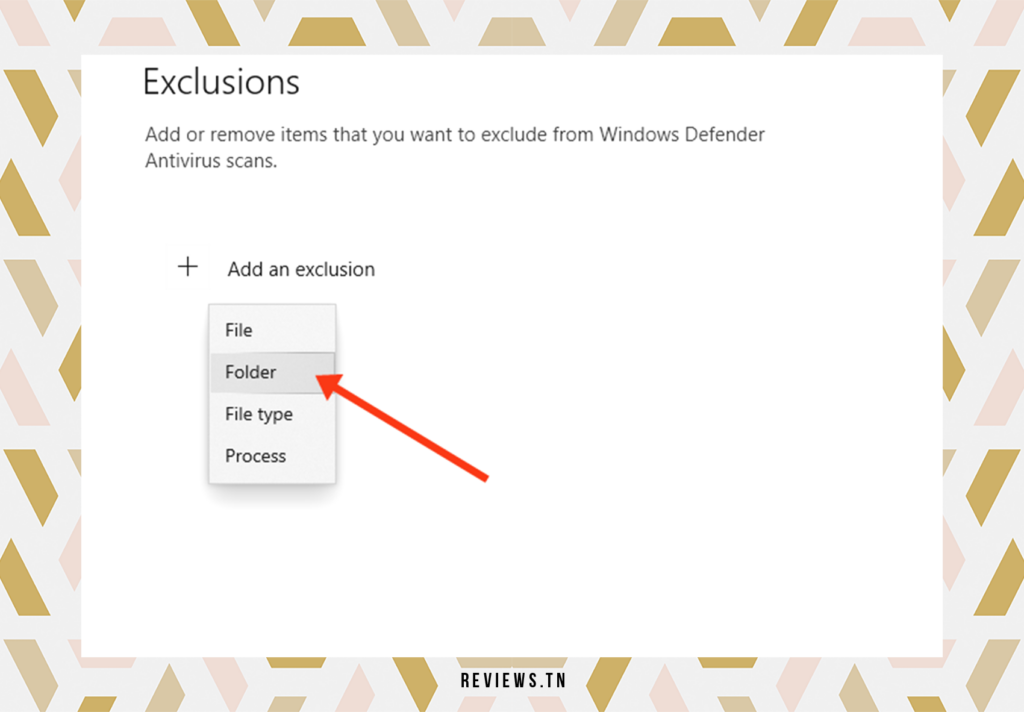
Նախքան խորամանկության մեջ մտնելը, կարևոր է նշել, որ յուրաքանչյուր համակարգիչ ունի յուրահատուկ ճարտարապետություն: Հետևաբար, երկու մեթոդների արդյունավետությունը, որը մենք պատրաստվում ենք վերանայել, կարող է տարբեր լինել՝ կախված ձեր համակարգչի մոդելից, կազմաձևից, ռեսուրսներից և նույնիսկ ձեր սովորական օգտագործումից: Այնուամենայնիվ, CPU-ի օգտագործումը նվազեցնելու անհրաժեշտությունըհակավիրուսային ծառայություն գործարկվող մնում է համընդհանուր մտահոգություն Windows-ի բոլոր օգտագործողների համար:
Առաջին մեթոդը բաղկացած է ձեր ֆայլերի և ծրագրաշարի վերլուծության ժամանակի պլանավորումից: Դա պարզ է, անցեք Windows Defender-ի կարգավորումներ և պլանավորեք սկանավորումներ այն ժամանակների համար, երբ դուք ակտիվորեն չեք օգտագործում ձեր համակարգիչը: Օրինակ՝ գիշերվա ուշ ժամերին կամ վաղ առավոտյան։ Նկատի ունեցեք, որ այս մեթոդը կարող է արդյունավետ չլինել, եթե համակարգիչը անջատված լինի նախատեսված ժամերին: Հետևաբար, լավագույնն է սկանավորումը պլանավորել այն ժամերին, երբ ձեր համակարգիչը միացված է, բայց չի օգտագործվում:
Երկրորդ մեթոդը ձեր հակավիրուսային բացառման կարգավորումների կարգավորումն է: Այստեղ դուք կարող եք բացառել որոշակի ֆայլեր, թղթապանակներ կամ նույնիսկ կոնկրետ գործընթացներ՝ դրանով իսկ թեթեւացնելով հակավիրուսային ծառայության գործարկվող ծառայության ծանրաբեռնվածությունը: Այնուամենայնիվ, այս մեթոդը պետք է օգտագործվի զգուշությամբ: Զգայուն թղթապանակների բացառումը իսկապես կարող է խոցելի դարձնել ձեր համակարգը չարամիտ ծրագրերի հարձակումներից:
Եթե չնայած այս երկու մեթոդների կիրառմանը, պրոցեսորի սպառումը մնում է բարձր, ապա ապաակտիվացրեք այն windows հակավիրուսային ծառայություն կարելի է համարել. Բայց զգույշ եղեք, Windows Defender-ը փոխարինելու ամուր այլընտրանք ունենալը շատ կարևոր է չարամիտ ծրագրերից ձեր համակարգի պաշտպանության մակարդակը պահպանելու համար:
Երբեք մի մոռացեք, որ ձեր համակարգի անվտանգությունը միշտ պետք է լինի առաջին տեղում: Այսպիսով, նախքան որևէ փոփոխություն կատարելը, համոզվեք, որ ուշադիր կշռել եք դրական և բացասական կողմերը: Ձեր համակարգիչը շնորհակալություն կհայտնի ձեզ:
Բացահայտեք >> ԹՈՄԵ ԻԱ. Հեղափոխե՛ք ձեր ներկայացումները այս նոր մոտեցմամբ:
Արդյունավետ լուծումներ՝ Windows Defender-ում Antimalware Service Executable-ի (MsMpEng.exe) բարձր պրոցեսորի օգտագործման հետ կապված խնդիրների լուծման համար:
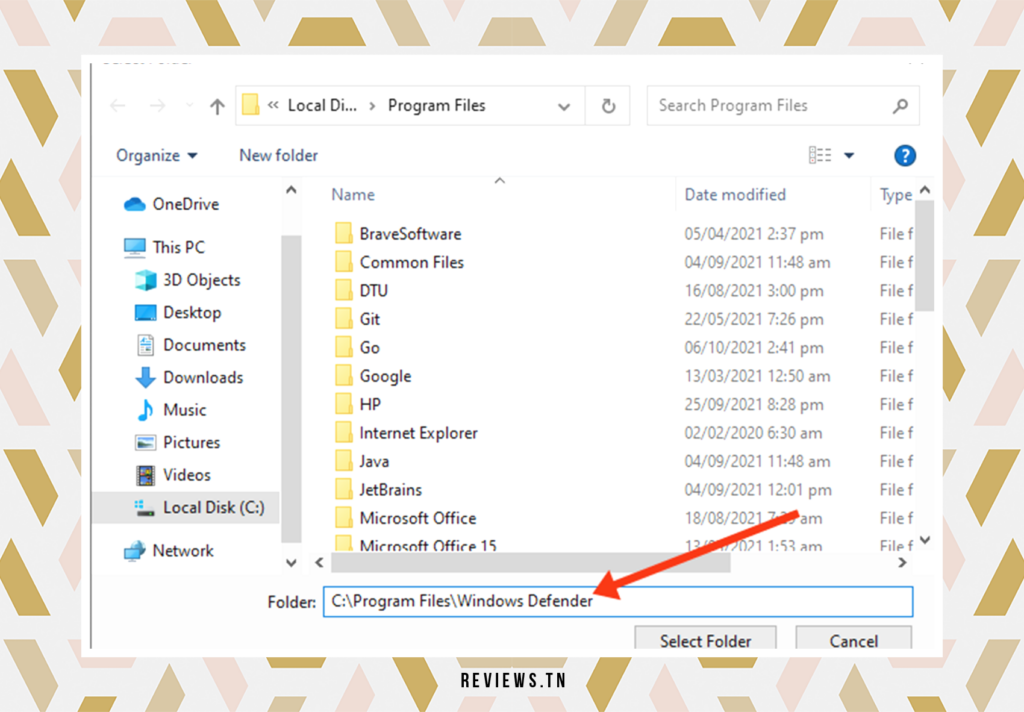
Պրոցեսորի բարձր սպառումը Windows Defender-ի օգտատերերի հետ կապված ընդհանուր խնդիր է Antimalware Service Executable-ի պատճառով, որը նաև հայտնի է որպես MsMpEng.exe- ն. Այն ներկառուցված անվտանգության մեխանիզմ է, որը երաշխավորում է իրական ժամանակի պաշտպանություն տարբեր չարամիտ ծրագրերից: Ցավոք, պարզվում է, որ ինքն էլ կարող է փորձանքի աղբյուր դառնալ։
Մշտական առաջընթացի մեջ այս ծառայությունը սկանավորում է յուրաքանչյուր հասանելի ֆայլ հնարավոր վարակի համար՝ այդպիսով առաջացնելով պրոցեսորի ռեսուրսի զգալի հետք: Խնդիրին կարող են նպաստել նաև այլ գործոններ, ինչպիսիք են ապարատային ռեսուրսների անբավարարությունը, Windows-ի փոխազդեցությունն այլ ծրագրաշարի կամ բաղադրիչների հետ կամ սխալ կազմաձևված կամ վնասված Windows համակարգի ֆայլերը: Վիրուսային վարակը կամ Windows Defender-ի հնացած թարմացումները նույնպես կարող են ազդեցիկ գործոններ լինել:
Մի քանի լուծումներ կարող են օգնել նվազեցնել ազդեցությունը Antimalware Service Excutable-ի: Օրինակ՝ չարամիտ ծրագրերի զգույշ սկանավորում, որը կարող է լինել խնդրի պատճառը: Կամ Windows Defender-ի ժամանակացույցի կարգավորումները փոխելը՝ ֆայլերի սկանավորման հաճախականությունը նվազեցնելու համար կարող է օգնել: նվազեցնել բեռը պրոցեսորի վրա։
Կարող եք նաև դիտարկել MsMpEng.exe-ն բացառությունների ցանկում ավելացնելու, Windows Defender ծառայությունն անջատելու կամ Windows Defender-ի սահմանումների թարմացումները հետ վերադարձնելու մասին: Այնուամենայնիվ, համոզվեք, որ դուք լավ պաշտպանված եք այս դեպքում, տեղադրումը a երրորդ կողմի հակավիրուսային ծրագիր խիստ խորհուրդ է տրվում: Ոչ մի դեպքում չպետք է վտանգի ենթարկեք ձեր համակարգի անվտանգությունը՝ փորձելով բարելավել դրա կատարումը:
Այս խնդրի լուծումներ փնտրելիս հիշեք, որ ձեր համակարգի կարգավորումների զգույշ դիտարկումը և չափված գործողությունները կարող են երաշխավորել ձեզ և՛ օպտիմալ կատարումը, և՛ անվտանգությունը:
Կարդալ >> Windows 11. Պե՞տք է տեղադրել այն: Ո՞րն է տարբերությունը Windows 10-ի և 11-ի միջև: Իմացեք ամեն ինչ
- ՀՏՀ և հանրաճանաչ հարցեր
Antimalware Service Executable-ը Windows Security-ի բաղադրիչ է, որն աշխատում է հետին պլանում:
Antimalware Service Executable-ը երբեմն կարող է օգտագործել շատ պրոցեսոր, ինչը կարող է բացասաբար ազդել Windows 10 համակարգիչների վրա: Դա հաճախ պայմանավորված է սկանավորման գործընթացով, որը կարող է շատ ռեսուրսներ պահանջել:
Antimalware Service Executable-ի անջատումը կարող է ձեր համակարգիչը խոցելի դարձնել չարամիտ ծրագրերի հարձակումների նկատմամբ: Շարունակական պաշտպանությունն ապահովելու համար խորհուրդ է տրվում տեղադրել մեկ այլ հակավիրուսային ծրագիր:
Ոչ, Antimalware Service Executable-ն անջատելը խորհուրդ չի տրվում, քանի որ դա ձեր համակարգիչը խոցելի կդարձնի չարամիտ ծրագրերի հարձակումների նկատմամբ: Ավելի լավ է հետևել վերը նշված օպտիմալացման խորհուրդներին՝ պրոցեսորի բարձր օգտագործումը նվազեցնելու համար:



